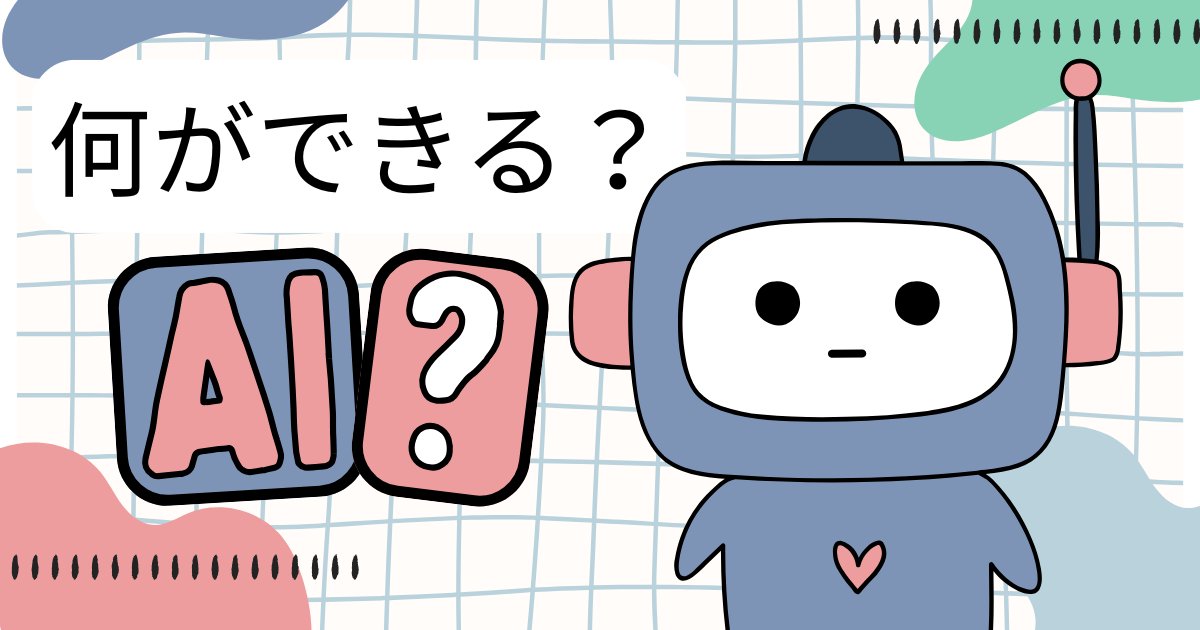こんにちは!「AIライフ探求部(タンキュー部)」部長のアキです。
このブログは、「AIで、時間に余白を。人生に遊び心を。」をテーマに、40代からの人生の後半戦をAIという最高の相棒と人生を豊かにする方法を探求していく、大人のための部活動をテーマにしたブログです。
このブログで得られること:
この部活動では、例えばこんな未来を目指しています。
- 趣味や日々の暮らしを、AIでもっと面白くするアイデア
- 仕事や雑務をAIで効率化し、自分の時間を増やすヒント
- AIを活用して、心と体を賢く、楽に管理する方法
- AIを相談相手に、お金の不安を解消し、賢く備える知識
どうぞ、ゆるやかにお付き合いください。
【結論】AI画像生成は誰でも無料で始められる!まずはツール選びが重要
AI画像生成は、テキストを入力するだけでプロ並みのイラストや写真を自動生成できる技術です。
近年は無料ツールも充実しているんので、初心者でも簡単にクオリティの高い画像を作れます。
特にブログ・SNS・YouTubeサムネなどコンテンツ制作との相性抜群。
 アキ部長
アキ部長まずは「使いやすくて無料」なツールから始め、実際に画像を作ってみるといいですよ。
なぜ今、AI画像生成が注目されているのか?
AI画像生成は、以下の理由で今急速に注目されています。
✅画像制作コストが大幅に下がる
従来、プロに依頼すると1枚数千円〜数万円かかっていた画像も、AIなら数秒&無料で生成可能。
✅独自性のあるビジュアルが作れる
Canvaや無料素材に飽きた人にとって、AIは完全オリジナルの表現ができる手段になります。
✅マーケティング・収益化にも直結
アイキャッチ・商品紹介・LPのビジュアル強化により、クリック率や成約率UPにも貢献します。
【初心者向け】おすすめのAI画像生成ツール3選


1. Canva(キャンバ)AI生成画像機能(Text to Image)
- 💡特徴:Canva内で完結、UIが分かりやすい
- 💰料金:無料(Pro機能あり)
- 🌐Canva公式サイト
使い方(WordPressブロックエディタでの活用例)
- Canvaで「Text to Image」を開く
- 例:「青空の下で笑う子ども」を英語で入力(例:”A happy child under a blue sky”)
- 生成された画像をダウンロード
- WordPressで「画像」ブロックを選び、アップロード → 挿入完了!
2. Microsoft Bing Image Creator(DALL·E 3搭載)
- 💡特徴:OpenAI技術を採用、精度が非常に高い
- 💰料金:完全無料(Microsoftアカウント必要)
- 🌐Bing Image Creator
使い方の流れ
- Bing Image Creatorにアクセス
- 「日本の桜の名所でピクニックするカップル」など自由に日本語でもOK
- 画像が数秒で生成
- WordPressの「画像」ブロックで使用!



少し前のアイキャッチ画像は、実際に桜の名所でピクニックするカップルというお題で画像生成したものです。
3. Leonardo.Ai(レオナルドAI)


- 💡特徴:ゲーム系・ファンタジー・アート系に強い
- 💰料金:無料プランあり(毎日無料で使えるトークン制)
- 🌐Leonardo.Ai公式サイト
活用例(ブログ用途)
例:「中世の魔法使いのイラスト」など細かく描写可能です。
ファンタジー系記事や小説系ブログに最適!



上の画像は実際に中世の魔法使いのイラストで検索したて作成しています。
【実践編】WordPressブロックエディタで画像を挿入する方法
手順①:「画像」ブロックを選択
- 記事作成画面で「+」ボタンをクリック
- 「画像」ブロックを選ぶ
- 「アップロード」→ AIで生成した画像を挿入
手順②:「代替テキスト」も必ず入力
SEO効果を高めるため、画像の内容を説明する短い文を「代替テキスト」に入れましょう。
例:中世の魔法使い風のイラスト
【よくある失敗】AI画像生成の注意点5つ
- 商用利用OKかどうか必ず確認
- ツールごとに利用規約が違うため、特に商用ブログは要チェック。
- 人物画像は著作権に注意
- 実在の芸能人風、キャラクター風はNGになる場合あり。
- 「プロンプト(指示文)」次第で画像の質が変わる
- 良い画像を作るには、できるだけ具体的な描写が重要。
- 同じ画像は再生成できない場合が多い
- 必要なら都度保存&バックアップ推奨。
- 生成画像は重いことがある
- WordPressでは画像サイズの最適化**を忘れずに!
【プロンプト例】初心者でも使いやすい指示文テンプレート
以下のテンプレートを使えば、誰でもすぐに高品質な画像が作れます!
| シーン | 英文プロンプト例 |
|---|---|
| ブログ用アイキャッチ | “Minimal flat design of a person writing a blog on a laptop, pastel color” |
| ファッション系 | “A stylish young woman walking in Tokyo street fashion” |
| 料理ブログ | “Top view of a traditional Japanese breakfast on a wooden table” |
| YouTubeサムネ | “Dynamic thumbnail with text and shocked person face, colorful background” |
【応用編】SNSやLPでも活用!AI画像のアイデア
- インスタ投稿の背景画像に
- Pinterestのピン画像に
- LINEリッチメニューのデザインに
- 販売ページやアフィリエイト記事のビジュアルに
AI画像は「目を引く→滞在時間が伸びる→成約率が上がる」といった具合に使い方次第で強力な武器になります。
あなたがどんな指示を与えて上げるかで出来上がるデザインの可能性は無限大。
色々試してみて楽しんでくださいね。
【まとめ】AI画像生成は“今すぐ”始められる!まずは無料ツールで実践を
AI画像生成は難しそうに見えて、実は慣れればすごく簡単。
今回紹介したツールなら、登録後すぐに画像が作れて、WordPressでも使いやすいです。
- まずはCanvaかBing Image Creatorから試す
- ブロックエディタに挿入して、実際の記事に活用する
- 商用利用や著作権には注意しつつ、自由な表現を楽しむ
上記、3つのポイントを意識して活用してみてください。
今回の記事が参考になればうれしいです。
それでは、最後まで読んでいただきありがとうございました!